Уже довольно давно в Стиме существует проблема с оформлением сервисных покупок. Так, при попытке купить гифт или игру, пользователь Steam может получить блокирующее оповещение: «Произошла непредвиденная ошибка. Ваша покупка не была завершена». Эта проблема может носить временный или постоянный характер. В статье мы распишем, каким образом такая ошибка решается.

Что это за проблема?
«Непредвиденная ошибка. Ваша покупка не была завершена» — это сервисное оповещение, которое указывает на сбой в проведении денежной транзакции в системе Steam.
Судя по многочисленным отзывам, такой сбой не зависит от источника платежа — это может быть покупка со счета сервисного баланса или прямое списание со сторонней платежной системы. Также неясен принцип появления ошибки, ведь многие пользователи Стима утверждают, что сбой появляется на чистом аккаунте, который никогда не блокировался и не имеет ограничений.
Если исключить банальный сервисный сбой в Steam, то наиболее вероятными причинами ошибки являются:
- временные сложности в платежном сервисе, которые могут быть вызваны техническими проблемами;
- ограничения со стороны сервиса, которые наложены на аккаунт за использование запрещенных приемов;
- привязка пользователя к серым IP-адресам, которые у алгоритмов игрового клиента вызывают подозрения;
- проблема с временными файлами Стима на компьютере, которые могут быть заражены или заблокированы.
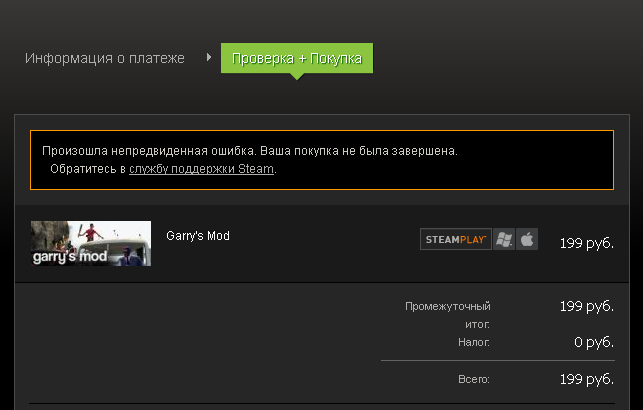
Ошибка в приложении Steam: ваша покупка не была завершена
Как исправить непредвиденную ошибку в Steam
Для начала выполните все стандартные действия, на выполнение которых много времени не уйдет. Плюс ко всему, если все получится, вы сэкономите много времени и нервов.
- Первым делом перезапустите сам клиент или всю систему полностью.
- На время покупки полностью отключите антивирус и сторонние программки, которые хоть как-то могут влиять на безопасность сетевых экранов.
- Попробуйте сменить тип авторизации: например, выйдите из программки Steam и авторизируйтесь через официальный сайт.
- Попробуйте сменить браузер — причем нужно с условного Хрома переключится на Оперу или Internet Explorer. Все покупки выполняйте через официальный магазин store.steampowered.com.
- Смените тип оплаты: например, проводите покупку не через стороннюю платежную систему, а напрямую — через денежный баланс в системе.
- Если имеется дополнительное предупреждение о блокировке со стороны системы анти-фрауд — нужно обращаться в службу поддержки Steam.
- Проверьте историю покупок и если там имеется незавершенная операция — отмените её, перелогиньтесь и повторите попытку.
Решение от техподдержки
Со стороны техподдержки Стима также имеются предложения по исправлению непредвиденной ошибки с покупкой. Специалисты видят проблему во временных файлах программы, которые кешируются в корневой папке клиента.
- Если у вас система под управлением Windows: отключите в программе свой аккаунт и перейдите в папку Стима. Удалите из папки все элементы, кроме Steam.exe и папки \SteamApps\. Перезапустите компьютер и проверьте — ушел ли сбой. Имейте ввиду, по умолчанию программка устанавливается по пути C: → Program Files → Steam. Такое удаление не влияет на ранне установленные игры.
- Если вы работаете с MAC, необходимо перейти в дирректорию Users → [имя пользователя] → Library → Application Support → Steam и стереть в ней все, кроме папки SteamApps. также следует перезапустить клиент и выполнить покупку повторно.

Решение от техподдержки Стима
Если такой подход не сработает — попробуйте сразу же переустановить программу Стим. Рекомендую устанавливать в папки, прописанные по умолчанию.
Рекомендуем ознакомиться с нашими схожими материалами: проблема с подключением стим-аккаунта к IDLE Master и обзор нового инструмента SteamWorks.
Смена IP-адреса и порта устройства
Отдельные комментарии в сети указывают на тот факт, что после смены зоны IP-адресов, ошибка «Покупка не завершена» исчезала. Смену IP нужно вести в пределах вашей страны, в противном случае может прилететь бан. Именно поэтому будьте аккуратны с VPN-программами. Наиболее безопасным решением считаю вход через мобильное приложение и смена интернет подключения с Wi-Fi на мобильный, либо наоборот. Раньше активно предлагали воспользоваться настройкой IP через свойства браузера — вот подробная видео-инструкция:
Заключение
Я искренне надеюсь, что один и вышеуказанных методов сработает. Если в вашем случае все очень плохо и непредвиденная ошибка «Покупка не завершена» не уходит совсем — подождите немного, дабы исключить временный сбой, и пишите в поддержку Steam. Если имеется свое решение — прошу указать его в комментариях ниже.

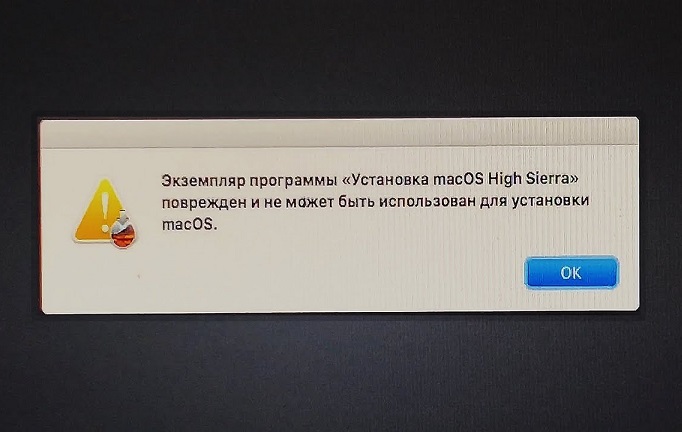
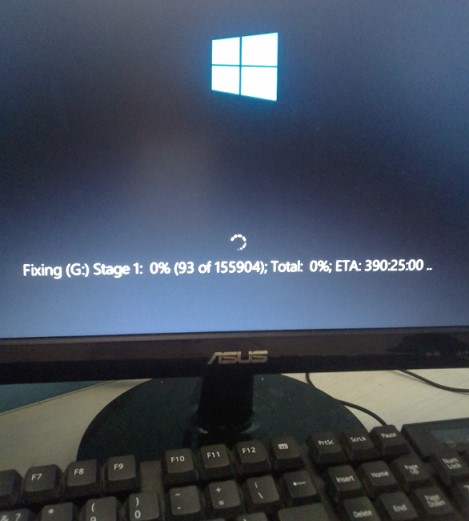

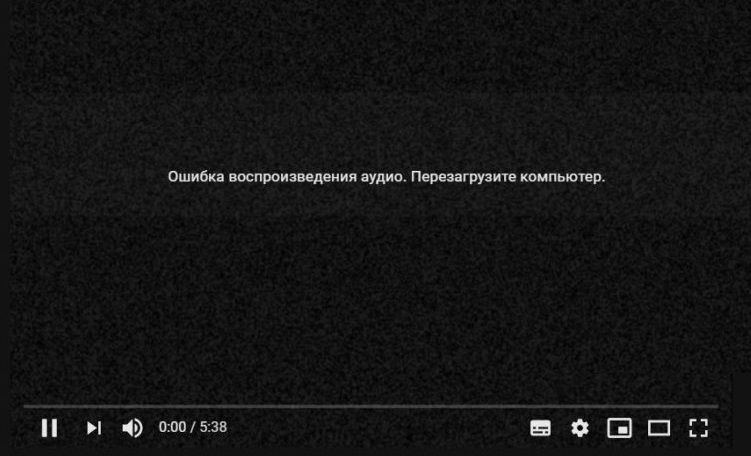

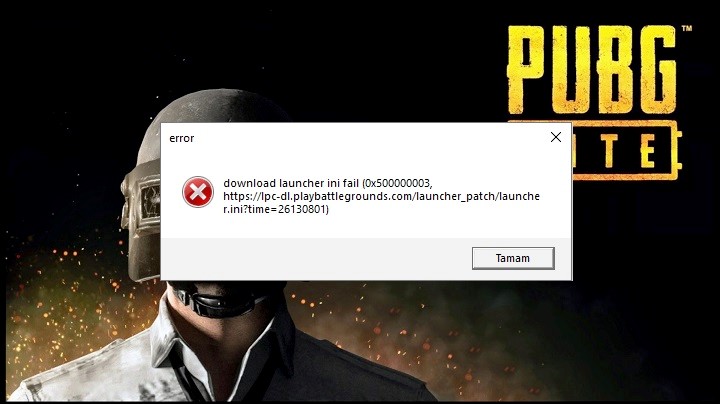

Все советы ересь.
за ту же смену VPN ip Вам дадут красную табличку сразу же.